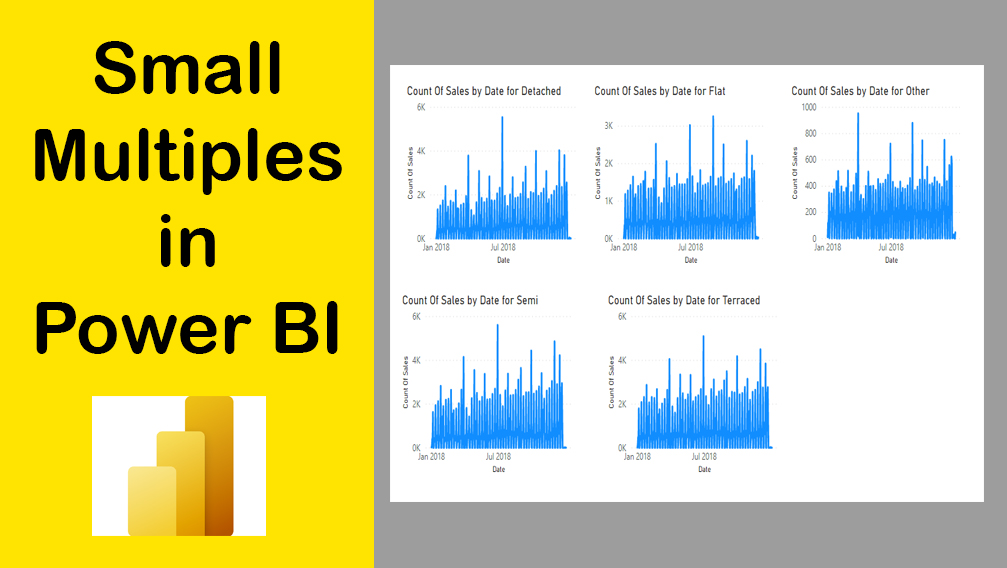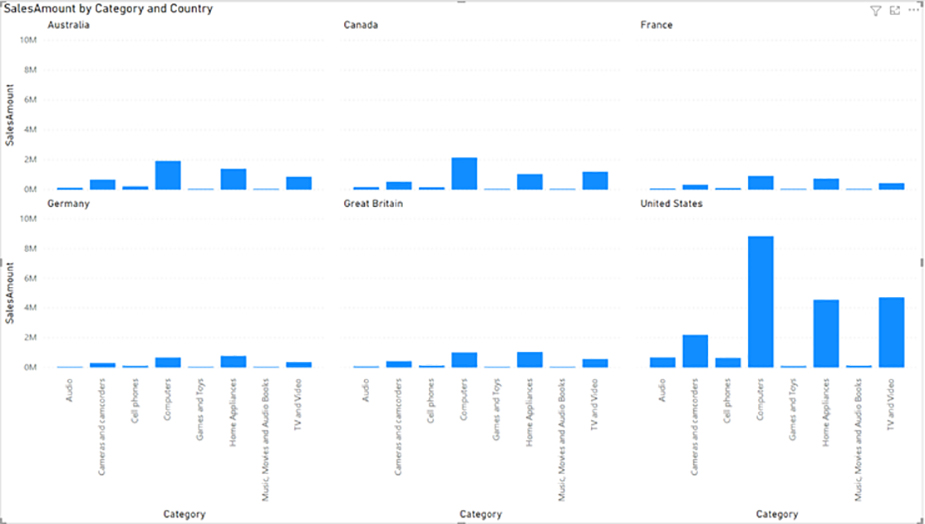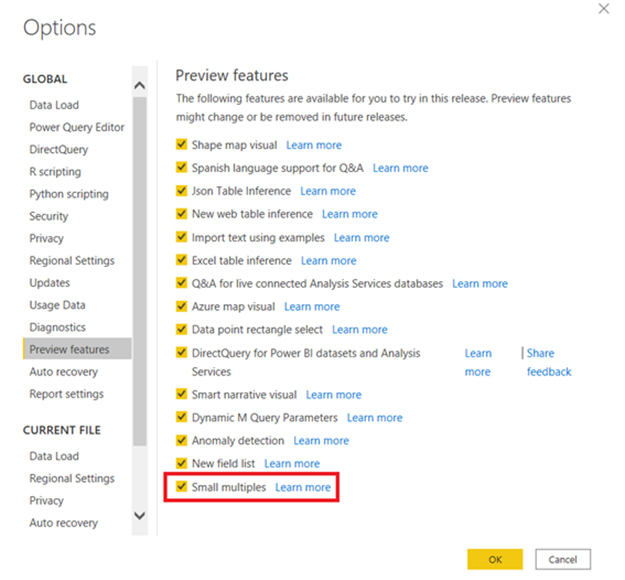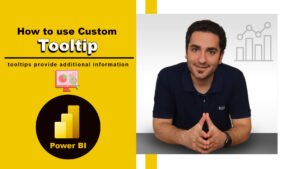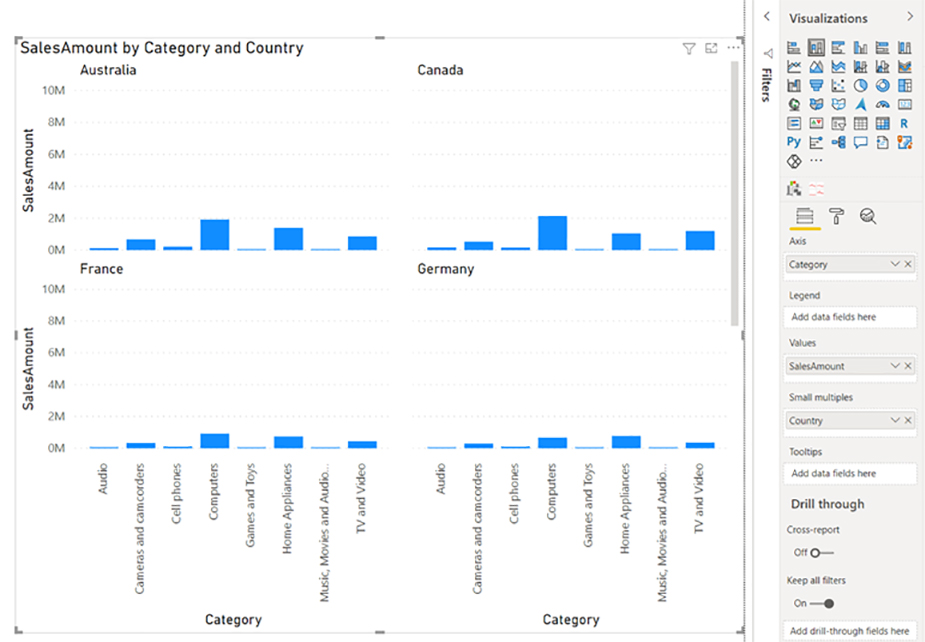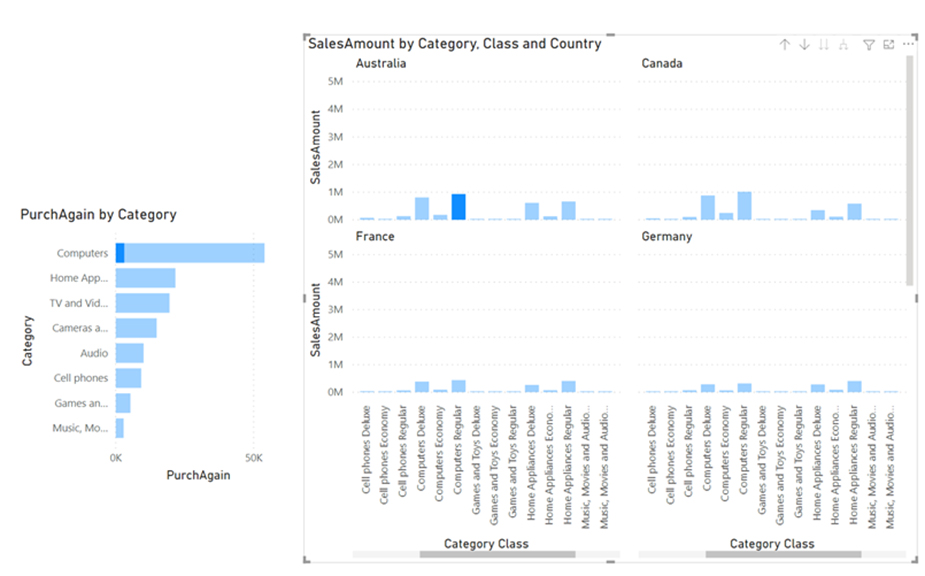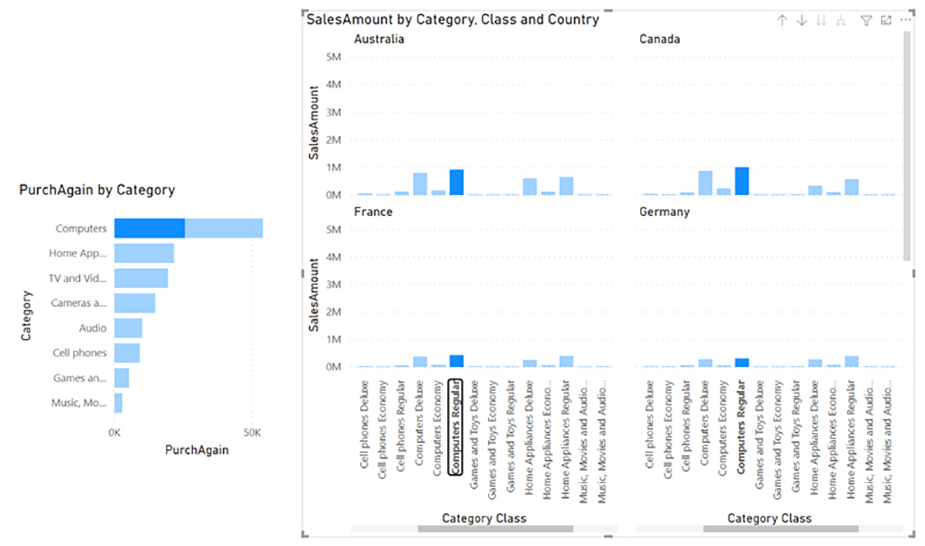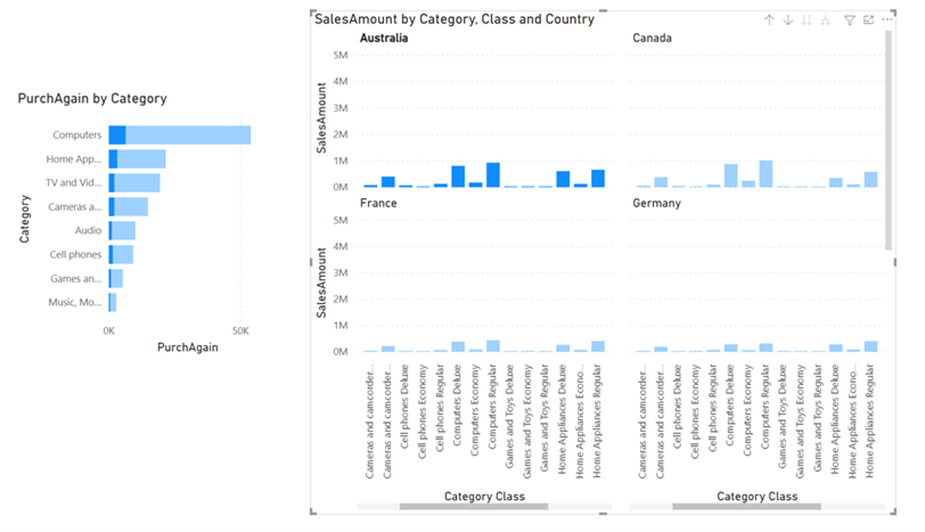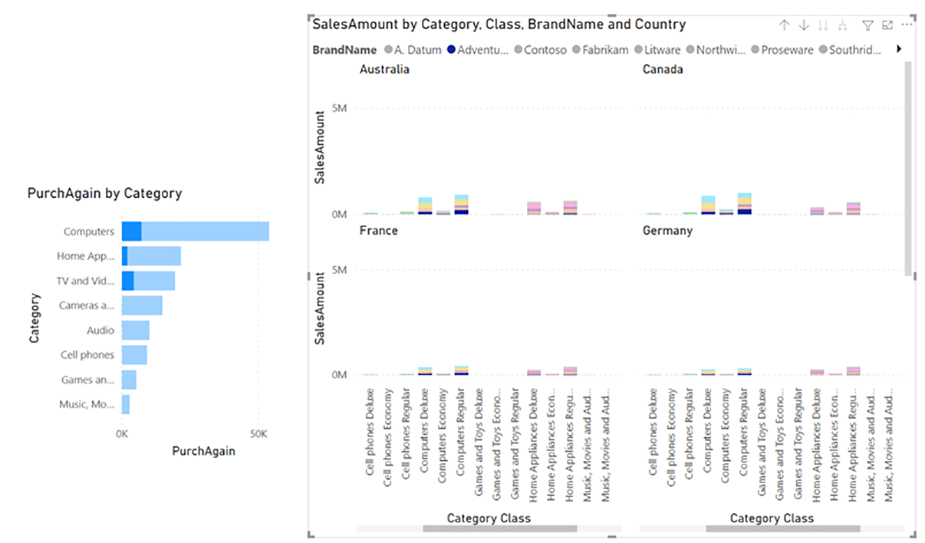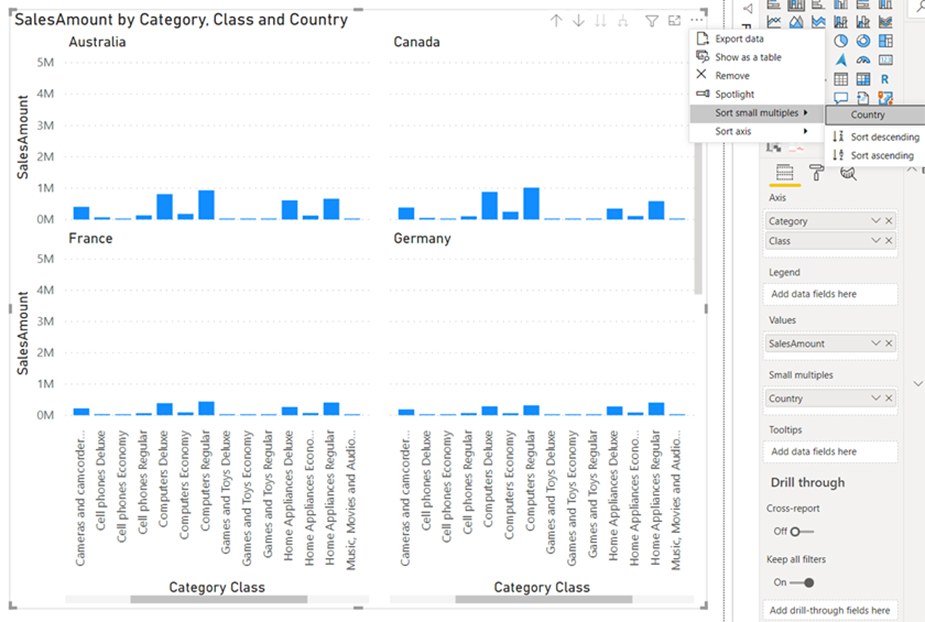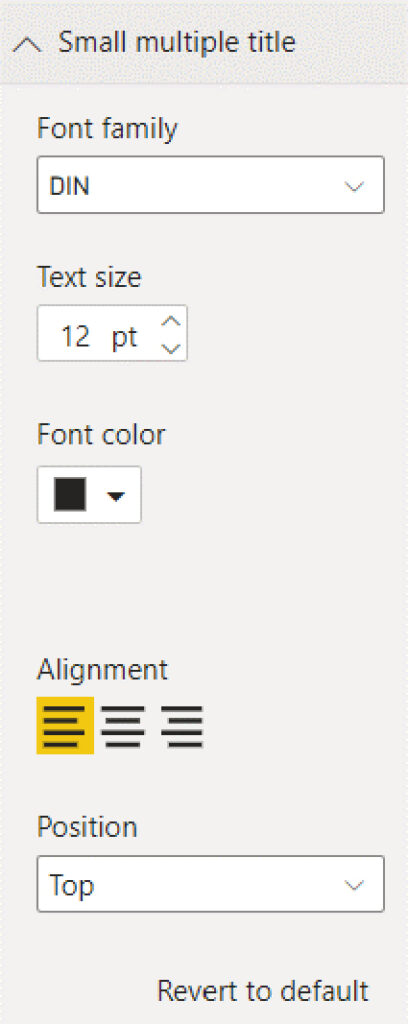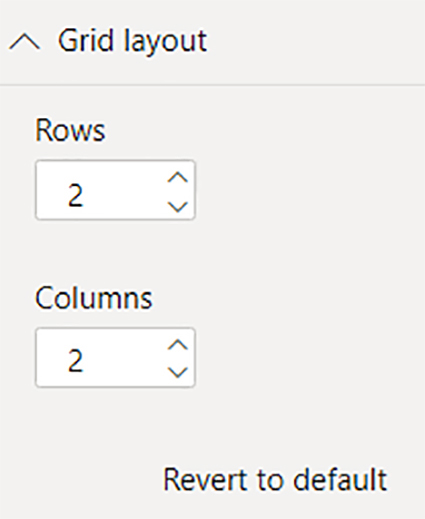ضرب های کوچک یا trellising ، بصری را به نسخه های مختلفی از خود تقسیم می کند که در کنار هم قرار می گیرند ، داده های آن با یک بعد انتخاب شده در این نسخه ها تقسیم می شوند (به عنوان مثال تقسیم نمودار ستون “فروش بر اساس گروه” در خطوط تولید یا کشور )
از آنجا که بسیاری از محصولات با این فرض طراحی شده اند که به ازای هر تصویر بصری وجود دارد ، و از آنجا که این ویژگی با بسیاری از زمینه های دیگر محصول همپوشانی دارد ، چالش های فنی زیادی برای اجرای ضرب های کوچک وجود داشته است.
فهرست مطالب
Toggle۱- نحوه استفاده از مضرب های کوچک
۱-۱ ویژگی پیش نمایش را فعال کنید
در منوی گزینه ها و تنظیمات ، ویژگی “small multiple” را در صفحه ویژگی های پیش نمایش فعال کنید.
سپس Power BI Desktop را مجدداً راه اندازی کنید ، آماده خواهید شد که مضربی کوچک را امتحان کنید!
برای مشاهده ویدیوی آموزشی Custom Tooltip in Power BI در یوتیوب لینک زیر را کلیک کنید ⇓
⇐ ⇐ Custom Tooltip in Power BI
۱-۲ ایجاد مضرب های کوچک
در حال حاضر ، می توانید در نمودارهای نوار / ستون ، خط و مساحت خود ضرب های کوچکی ایجاد کنید.
برای شروع ، یکی از تصاویر فوق را ایجاد کنید و فیلدی را انتخاب کنید که می خواهید داده های آن را به صورت پارتیشن تقسیم کند. آن قسمت را در قسمت Fields به خوبی در “ضربهای کوچک” بکشید. مشاهده خواهید کرد که نمودار شما به یک شبکه 2 × 2 تقسیم شده است ، جایی که داده ها در بعد انتخاب شده شما تقسیم شده اند.
شبکه باید با نمودارهای چند ضرب کوچک پر شود ، مرتب شده بر اساس ترتیب مرتب سازی از بعد به چپ ، از بالا به پایین.
خواهید دید که محورها با یک محور Y در سمت چپ هر ردیف و یک محور X در پایین هر ستون هماهنگ شده اند.
۱-۳ تعامل با داده های شما
انتخاب
با کلیک روی قسمتهای مختلف بصری می توانید زیر مجموعه های مختلف داده را انتخاب کنید.
نقاط داده: نشانگر قرار دادن نقطه داده بر روی یک مضرب باعث نشان دادن نوار ابزار در آن مضرب و همچنین یک خط راهنما در محور x برای نمودارهای خطی می شود. با کلیک بر روی آن نقطه داده ، سایر تصاویر بصورت برجسته / فیلتر شده بر اساس مقدار محور و دسته کوچک چندگانه و همچنین ضرب های دیگر ضرب می شود.
مقدار محور دسته بندی: با کلیک بر روی برچسب دسته ، تصاویر برجسته / فیلتر شده بر اساس آن مقدار محور متقاطع می شوند.
عنوان: با کلیک بر روی عنوان چند عنوان ، تصاویر دیگر بر اساس دسته یا ترکیبی از دسته های ذکر شده در آن عنوان فرعی فیلتر می شود / برجسته می شود.
legend: با کلیک بر روی یک دسته legend ، تصویری دیگر از فیلم فیلتر می شود / برجسته می شود و ضربات متقابل دیگر را ضرب می کند.
پیمایش
اگر تعداد چند برابر کوچکی از تعداد شبکه داشته باشید ، می توانید برای دیدن بقیه دسته های خود به پایین پیمایش کنید.
اگر یک محور X دسته بندی شده با بسیاری از دسته ها داشته باشید ، برای هر کپی از آن محور یک اسکرول نیز مشاهده می کنید. پیمایش در آن محور همه آنها را با هم حرکت می دهد. اگر از چرخ اسکرول استفاده می کنید ، نگه داشتن شیفت و پیمایش محورهای دسته ای را پیمایش می کند.
مرتب سازی
همچنین ممکن است یک رابط کاربری مرتب سازی جدید مشاهده کنید که به شما امکان می دهد چندین جنبه مختلف بصری را همزمان مرتب کنید:
در حالی که این تجربه در حال حاضر فقط برای تصاویر چند ضربتی کوچک در حال اجرا است ، ما همچنین قصد داریم این تجربه جدید را برای تصاویر در بقیه محصولات نیز ایجاد کنیم – آن را گامی در جهت پشتیبانی از عناصر بصری قابل مرتب سازی در آینده بدانید .
۱-۴ چند ضرب کوچک بصری خود را قالب بندی کنید
در پنجره قالب بندی گزینه های جدیدی پیدا خواهید کرد تا به شما امکان کنترل ظاهر و احساس شبکه را بدهد.
می توانید سبک و موقعیت عناوین متعدد کوچک را در کارت چند عنوان کوچک تنظیم کنید:
و می توانید ابعاد شبکه را در کارت طرح Grid تغییر دهید:
پیش فرض یک شبکه 2 × 2 از ضرب های کوچک است ، اما می توانید تعداد ردیف ها و ستون ها را تا 6 × 6 تنظیم کنید. اگر به پایین پیمایش کنید ، چند ضرب در آن شبکه قرار نمی گیرد.
۲- محدودیت های پیش نمایش
در حالی که این ویژگی در پیش نمایش است ، ما دائماً در حال کار هستیم تا مطمئن شویم که این ویژگی با بقیه ویژگی های ما تعامل خوبی دارد.
برخی از این تعاملات هنوز کاملاً وجود ندارد ، اما با ادامه کار در چند ضرب کوچک ، شروع به محدودیت کردن از این لیست خواهیم کرد:
پنجره زمینه ها
- سلسله مراتب تاریخ (و سایر سلسله مراتب): ایجاد ضرب های کوچک خارج از حالت تصویری با سلسله مراتب تاریخ در محور X ، مانند نمودار خط ، آن محور را به یک محور دسته بندی (از پیوسته) تبدیل می کند.
- نمایش موارد بدون داده: گزینه هنوز وجود دارد ، اما ممکن است رفتار با انتظارات شما مطابقت نداشته باشد.
تعاملات بصری
- محور دسته ای بیشتر بارگیری می شود: در تصاویر چند ضرب غیر کوچک ، هنگامی که دسته های زیادی در محور بینایی خود دارید ، پیمایش تا انتهای محور ، بصری را وادار می کند تا دسته های بیشتری را بارگیری کند. در حال حاضر ، چند ضرب کوچک بصری بارگیری نمی شود دسته های بیشتر در.
- ضرب های کوچک بر اساس اندازه گیری: مرتب سازی بر روی ضرب های کوچک از نظر فنی عملکرد جدیدی است ، اما ممکن است انتظار داشته باشید که بتوانید ضرب های کوچک خود را بر اساس معیار مرتب کنید. در حال حاضر ، شما فقط می توانید ضرب های خود را بر اساس ترتیب مرتب سازی طبیعی این قسمت مرتب کنید
- کلیک راست / منوی زمینه -> تجزیه و تحلیل: فعلاً غیرفعال شده است.
- کلیک راست / منوی زمینه -> خلاصه: فعلاً غیرفعال شده است.
- مستطیل نقطه داده را انتخاب کنید: فعلاً غیرفعال شده است.
- بزرگنمایی محور: فعلاً غیرفعال است.
- قابلیت دسترسی: پیمایش صفحه کلید و بازخوانی صفحه می تواند برای پشتیبانی بهتر از لایه جدید “شبکه” که ضرب های کوچک به تصاویر می آورد ، تنظیم شود. برخی از رفتارها وجود ندارد ، مانند پیمایش صفحه کلید از طریق نوار پیمایش محور دسته بندی.
گزینه های قالب بندی
- (عمومی) ضامن پاسخگو: گزینه هنوز وجود دارد ، اما رفتار ممکن است مطابق با انتظارات شما نباشد. از آنجا که بسیاری از مکانهای تلفن همراه به این ضامن مرتبط هستند ، تجربه تلفن همراه نیز تجربه ای را که در دسک تاپ و سرویس می یابید بسیار نزدیک نشان می دهد.
- (عمومی) نمونه برداری با تراکم بالا: برای نمودارهای خطی ، ضامن نمونه برداری با تراکم بالا همچنان وجود خواهد داشت ، اما در حال حاضر توسط ضرب های کوچک پشتیبانی نمی شود.
- (محور) برچسب های پیوندی: فعلاً غیرفعال شده است.
- (کل برچسب ها) کل برچسب ها برای نمودارهای انباشته شده: فعلاً غیرفعال شده است.
- Sliderهای بزرگنمایی: فعلاً غیرفعال شده است.
- (صفحه تجزیه و تحلیل) خطوط رونده: فعلاً غیرفعال شده است.
- (پنجره تجزیه و تحلیل) پیش بینی: فعلاً غیرفعال شده است.
- قالب بندی پویا برای برچسب های برجسته: در حال حاضر پشتیبانی نمی شود.
در دسترس بودن سرویس
نوشتن ضربهای کوچک در وب تا زمانی که ویژگی در پیش نمایش باشد پشتیبانی نمی شود.
این بدان معناست که در حالی که شما قادر خواهید بود گزارشی را با چند ضرب کوچک بصری مشاهده کنید و حتی بصری را قالب بندی کنید ، قسمت کوچک ضرب به خوبی برای تصاویری که قبلاً دارای فیلد در ضرب های کوچک نیستند به خوبی نمایش داده نمی شود.
۳- نقشه راه
بخاطر داشته باشید که گرچه کار ویژگی در حال حاضر به شرح زیر اولویت بندی شده است ، اما لزوماً همه در یک زمان یا در نسخه های پشت سر هم قرار خواهند گرفت. موارد موجود در این لیست ها ممکن است به اطراف حرکت کنند یا به طور کامل حذف شوند – همه چیز آزمایشی است.
۳-۱ پیش نمایش نقطه عطف 1
- محدودیت ها: پشتیبانی از سلسله مراتب محور / تاریخ / مداوم
- تصویری جدید: پشتیبانی از نمودارهای ترکیبی (خطی و ستونی چیده شده)
- قالب بندی: افزودن و قالب بندی خطوط شبکه بین مضربه ها
- تنظیم بالشتک بین عناصر ضرب کوچک
- بسته بندی متن زیر عنوان و رنگ قلم
- چند رنگ پس زمینه کوچک
۳-۲ پیش نمایش نقطه عطف 2
- محدودیت ها: پشتیبانی از محور دسته بار بیشتری را بارگیری می کند
- تصویری جدید: پشتیبانی از نمودارهای پراکندگی
- قالب بندی: محورهای X و Y می توانند به اشتراک گذاشته شوند یا تکرار شوند (به طوری که برای هر مضرب تکرار می شوند نه فقط در انتهای ردیف / ستون ها)
محدوده های محور Y می توانند همزمان یا غیر همزمان شوند (برای مقایسه روندها در چندین ضرب که دامنه آنها بسیار متفاوت است)
۳-۳ در دسترس بودن عمومی و فراتر از آن
- محدودیت ها: پشتیبانی از چند ضرب کوچک مرتب سازی بر اساس اندازه گیری
- پشتیبانی از موارد نمایش بدون داده
- نمونه برداری با تراکم بالا
- ضامن پاسخگو
- برچسب های پیوند محور
- تجزیه و تحلیل (خط روند ، پیش بینی)
- لغزنده های بزرگنمایی
- مستطیل نقطه داده را انتخاب کنید
- برچسب های کلی برای نمودارهای انباشته شده
- قالب بندی پویا برای برچسب های برجسته
- تعامل: شناور کردن یک نقطه داده روی نمودار خط همچنین باعث می شود خط راهنما و برچسب داده برای نقطه داده در همان مقدار X در ضرب های دیگر نشان داده شود
- قالب بندی: گزینه “خودکار” برای قالب بندی شبکه ، پیش فرض جدیدی که بطور خودکار ابعاد شبکه را تنظیم می کند (به جای اینکه پیش فرض را روی 2 × 2 قرار دهید)
عنوان محور مشترک (به طوری که عنوان محور فقط یک بار نشان داده می شود ، نه برای هر سطر / ستون)
پشتیبانی از قابلیت دسترسی
دوره آموزشی هوش تجاری با Power BI »کلیک کنید« یک برنامه جامع است که بر توسعه مهارت در تجزیه و تحلیل دادهها، تجسم و گزارش سازی و گزارش دهی و دشبوردسازی با استفاده از ابزار Power BI تمرکز دارد.
سپاسگذاریم از وقتی که برای خواندن این مقاله گذاشتید
.
برای خرید لایسنس پاور بی ای Power BI کلیک کنید
.
برای مشاهده ویدیوهای آموزشی داده کاوی و هوش تجاری ما را در شبکه های اجتماعی دنبال کنید
Youtube Chanel :VISTA Data Mining
Aparat Chanel: VISTA Data Mining
Instagram Chanel: VISTA Data Mining
Telegram Chanel: VISTA Data Mining
Linkedin Chanel: VISTA Company